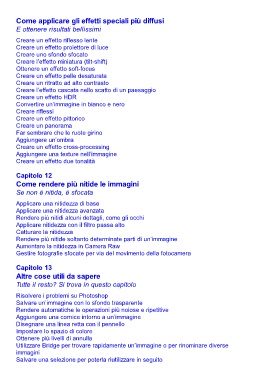Page 10 - La fotografia digitale con Photoshop
P. 10
Come applicare gli effetti speciali più diffusi
E ottenere risultati bellissimi
Creare un effetto riflesso lente
Creare un effetto proiettore di luce
Creare uno sfondo sfocato
Creare l’effetto miniatura (tilt-shift)
Ottenere un effetto soft-focus
Creare un effetto pelle desaturata
Creare un ritratto ad alto contrasto
Creare l’effetto cascata nello scatto di un paesaggio
Creare un effetto HDR
Convertire un’immagine in bianco e nero
Creare riflessi
Creare un effetto pittorico
Creare un panorama
Far sembrare che le ruote girino
Aggiungere un’ombra
Creare un effetto cross-processing
Aggiungere una texture nell’immagine
Creare un effetto due tonalità
Capitolo 12
Come rendere più nitide le immagini
Se non è nitida, è sfocata
Applicare una nitidezza di base
Applicare una nitidezza avanzata
Rendere più nitidi alcuni dettagli, come gli occhi
Applicare nitidezza con il filtro passa alto
Catturare la nitidezza
Rendere più nitide soltanto determinate parti di un’immagine
Aumentare la nitidezza in Camera Raw
Gestire fotografie sfocate per via del movimento della fotocamera
Capitolo 13
Altre cose utili da sapere
Tutte il resto? Si trova in questo capitolo
Risolvere i problemi su Photoshop
Salvare un’immagine con lo sfondo trasparente
Rendere automatiche le operazioni più noiose e ripetitive
Aggiungere una cornice intorno a un’immagine
Disegnare una linea retta con il pennello
Impostare lo spazio di colore
Ottenere più livelli di annulla
Utilizzare Bridge per trovare rapidamente un’immagine o per rinominare diverse
immagini
Salvare una selezione per poterla riutilizzare in seguito